目次
WordPressでGA4(Google アナリティクス 4)とGSC(Google サーチコンソール)を最も簡単に設定する方法
今まで、個別にgoogle analytics4 とサーチコンソールを入れていたが、一気にTag Manager含めてセットできないかとおもっていたら、ものすごく簡単にできるようです。 手順をシェアしますね。
最も簡単な方法:Google公式プラグイン「Site Kit」を使う
📌 Site Kitとは?
Google公式の無料WordPressプラグインで、以下のサービスを一括で連携できます:
| 対応サービス | 説明 |
|---|---|
| Google Analytics(GA4) | アクセス解析が可能 |
| Google Search Console | 検索パフォーマンスの確認が可能 |
| Google Tag Manager(任意) | タグ管理 |
| PageSpeed Insights | サイト速度分析 |
| AdSense(任意) | 広告収益確認 |
✅ インストールと初期設定の流れ(5ステップ)
① WordPressで「Site Kit」プラグインをインストール
- 管理画面左メニューから「プラグイン」→「新規追加」
- 検索欄に「Site Kit」と入力
- 「Google Site Kit」を見つけて「今すぐインストール」→「有効化」
② Googleアカウントでログイン(GmailでOK)
- 指示に従ってGoogleアカウントでログインします
- WordPressとGoogleサービスの連携を許可します
③ サーチコンソールに自動登録される
- サイトのドメイン所有権をSite Kitが自動で証明してくれるので、何もする必要なし(めちゃくちゃ簡単)
④ GA4プロパティの設定(初回は選択または新規作成)
- GA4のアカウント・プロパティを作成 or 選択
- Site KitがWordPressに自動でタグを埋め込んでくれます(手動編集一切不要)
⑤ 完了 🎉
- WordPressの管理画面で、GA4やGSCのデータをすぐ確認できます
✅ メリットまとめ
| メリット | 内容 |
|---|---|
| 🔧 設定が自動化 | タグやコードのコピペ不要 |
| 📊 複数のGoogleツールを一括管理 | GA4 / GSC / AdSenseなど全部つなげられる |
| 💬 日本語対応 | ダッシュボードも基本的に日本語で使いやすい |
| 🧑💻 専門知識不要 | Web初心者でも失敗しにくい設計 |
⚠️ 注意点(念のため)
| 注意点 | 内容 |
|---|---|
| Googleアカウントはビジネス用と切り分けると◎ | 複数サイト運営時に便利 |
| GA4プロパティの確認は「GA」本体画面で行うことも | Site Kitの画面は簡易版 |
| 収集データの反映に1日ほどかかることも | 設定後すぐに結果が出なくても焦らず待つ |
✅ まとめ
| 項目 | 方法 |
|---|---|
| GA4 & GSCの超簡単設定 | ✅ Google Site Kit を使う |
| 必要なもの | Googleアカウント1つ(GmailでOK) |
| メリット | 自動タグ埋め込み/1クリック連携/日本語対応 |
| 難易度 | 初心者でも安心レベル |
Google Site Kit で GA4 は “正しく連携” されますが、「フル機能の操作」はできません。
→ フル機能の使用には Google アナリティクス本体(analytics.google.com)にログインして操作する必要があります。
🔍 理由と整理
| 項目 | Site Kit の役割 | フル機能は? |
|---|---|---|
| GA4連携 | ✔ 自動でタグ設置・連携完了 | ✅問題なし |
| 基本的な統計確認(訪問数・ページビュー) | ✔ WordPress内ダッシュボードに表示 | 一部可 |
| 高度な分析(イベント、ファネル、セグメント分析など) | ❌ 非対応 | ➤ 本家GA4画面で操作が必要 |
| 設定変更(イベント設定、目標、コンバージョン) | ❌ 非対応 | ➤ GA4の管理画面でのみ可能 |
| Google Tag Manager連携 | ✔ Site Kit経由で可能 | 一部可 |
要するに、ワードプレスのダッシュボードからGA4のフル機能は使用できない。
しかし標準のGA4ログインをすると、そのままでGA4がフル機能使えるので、ダッシュボードでなくてGA4そのものもすぐに使えるので、このプラグイン最高に良いと思います。
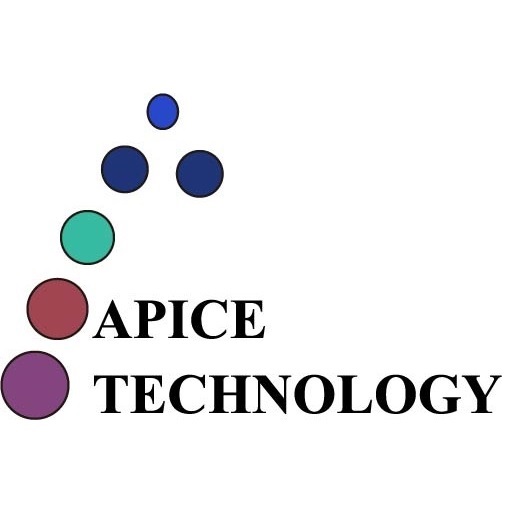








コメント